
BleemSync est une application permettant de booter la Playstation Mini sur le système d’exploitation proposé sur une clé USB. BleemSync ne modifie pas l'OS d’origine de la PS Classic (PSC pour les intimes), aucun risque de brick !
1) Pré requis
* téléchargez BleemSync ici : https://github.com/pathartl/BleemSync
* il vous faudra une clé USB (seulement 32 Go utilisable donc inutile de prévoir une clé de très grande capacité).
2) Préparation de la clé
Elle doit être formatée en FAT32 et elle doit être renommée en SONY.
Décompressez l'archive téléchargée sur la clé USB (à la racine).
3) Copie des jeux
Vous pouvez copier vos jeux sur la clé USB, chaque jeu doit être dans le dossier GAMES puis un dossier numéroté dans lequel se trouvera un dossier GAMEDATA. Les jeux multi disc sont pris en charge, il faut copier le tout dans un même dossier.
EXEMPLE :
Games/
(le .bin est l’iso, le .cue décrit l’iso, le .png est la pochette du jeu, le Game.ini décrit le jeu et le pcsx.cfg contient la configuration de l’émulateur).
Attention : Vous devez créer vos ISO vous même depuis les disques originaux Playstation que vous possédez afin de respecter la loi.
Il est recommandé de nommer les fichiers .bin, .cue et .png avec l'ID du disque approprié.
Vous pouvez obtenir l'ID du disque en ouvrant le fichier .bin avec un logiciel comme PSX2PSP.
En tout cas il faut éviter les caractères spéciaux pour éviter les problèmes.
Il faut également éditer le fichier .cue avec un éditeur de texte pour faire correspondre les noms des fichiers :
FILE « PSXGAME1.bin » BINARY
TRACK 01 MODE2/2352
INDEX 01 00:00:00

Le fichier pcsx.cfg peut être copié sans modification puisque c'est la même configuration pour les jeux préinstallés.
Pour chaque jeu, le Game.ini doit correspondre aux informations du jeu. La valeur "Discs=" doit être complétée par le nom des fichiers .cue sans l'extension du fichier.
Exemple 1 :
[Game]
Discs=SLUS-01066
Title=Tony Hawk's Pro Skater 2
Publisher=Activision
Players=2
Year=2000
Exemple 2 :
[Game]
Discs=PSXGAME1
Title=Gran Turismo
Publisher=Sony
Players=2
Year=1997
Exemple 3 :
Si vous avez plusieurs CD sur un jeu, cela ressemblera à ça :
[Game]
Discs=PSXGAME1-1, PSXGAME1-2
Title=Final Fantasy IX
Publisher=SquareSoft
Players=1
Year=2000
Pour terminé, allez dans le dossier BleemSync et à lancer BleemSync.exe !
Cela générera un dossier "System" qui contiendra la base de donnée générée et un script pour monter les jeux sur la clef USB.
4) Sur la PS Classic
insérer votre clé dans l’un des ports USB de la PS Classic et vous aurez accès aux jeux copié ssur la clé !!!
Source : https://github.com/pathartl/BleemSync











C'est mieux d'après la légalité mais rien ne t'empêche de faire un tour sur des sites de RomsBonjour il faut un cd original de jeux ?


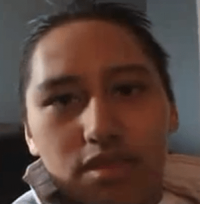

Bonjour,Ce tuto est toujours valable avec la nouvelle mise a jour 1.0 ? c'est toujours limité à 32 Go ?

[Game]
Discs=PSXGAME1
Title=Gran Turismo
Publisher=Sony
Players=2
Year=1997
Le png dois être nommé PSXGAME1.
Si c'est un multi disc pareille seulement un seul png et doit etre au nom du premier disc.
et une info est erronée les usb oubien carte sd ne sont pas toutes acceptée et les 4,8,16,32 et 64 gb sont pris en compte par le systeme.